Здравствуйте, в этом уроке предложу вариант создания сцены интерьера при налички чертежа в цифровом формате картинки, например (jpg,bmp,tiff) или в любом другом формате растрового изображения.
И так поехали, открываем 3d max.
Для удобства переключаемся в вид ТОП.
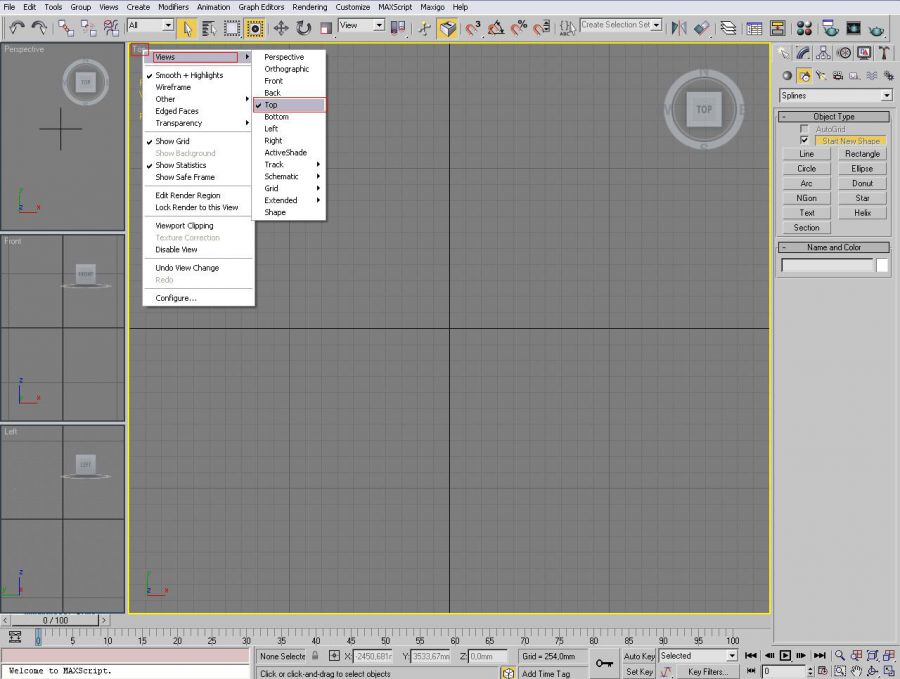
После чего включаем редактор материалов, выбираем материал VRAY MLT и назначаем на него в роле текстуры рисунок нашего помещения.

Каким-то способом узнаем разрешение нашей картинки, в свойствах файла, или с помощью любой программы просмотра изображений,потом создаем плоскость такого-же размера как размер нашей картинки в пикселях.
После чего назначаем на нее наш материал с текстурой плана помещения. После назначения, применяем к плоскости модификатор UVW Mapping. Приступаем к настройкам модификатора.
Выбираем параметр Mapping – Planar, и убираем галочку Real-World Map Size если она установлена.
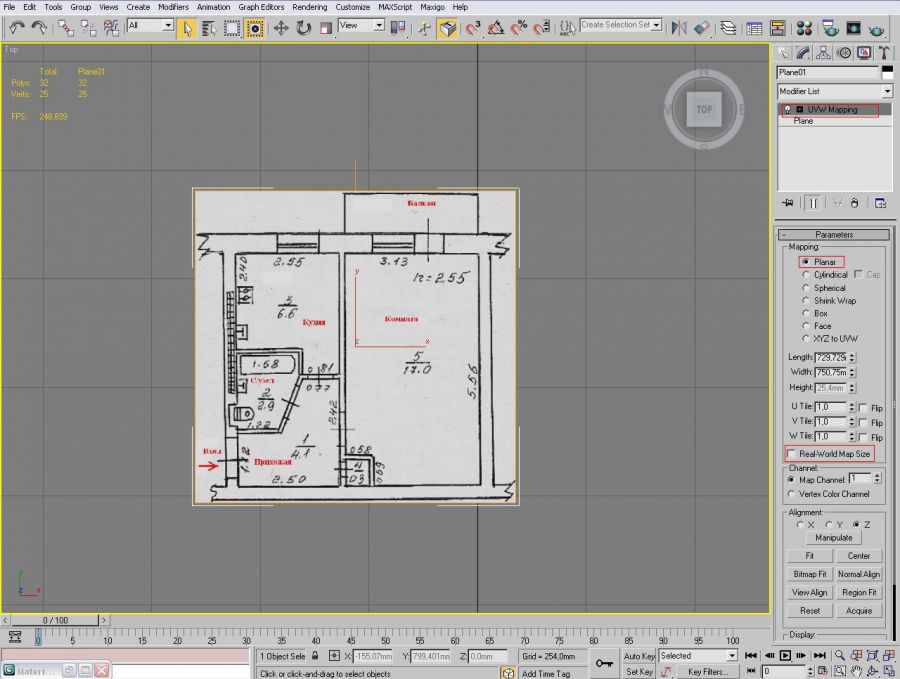
Выбираем вкладку Viewports и нажимаем на кнопку Configure Driver… где у нас есть возможность выбрать качество текстуры отображаемое в 3d max в режиме моделирования сцены. Устанавливаем максимальное значение и сново переходим к нашей сцене. Возможно, если не будет результата, прийдетсья сохранить сцену и перезапустить 3d max.
Так..если все хорошо и вы качественно видете план помещения переходим к следующим действиям.
Выбираем самую длинную стенку нашого помещения. Очень важно что бы на ней указан был размер. Потом создаем Rectangle (прямоугольник ) длинной в нашу стенку, ширина его не важна.
Теперь нам необходимо подогнать нашу плоскость к реальным размерам, что бы план отображался в маштабе 1:1, конечно точно до миллиметра не получиться, но для визуализации помещения вполне достаточная точность.
Выбираем инструмент SCALE, выбираем нашу плоскость, и пытаемся подогнать размер плоскости так, что бы у нас совпали размеры длинны прямоугольника и длинны нашей стенки. Если будет плохо видно, можно полоскость опустить на небольшое растоянне по оси Z что бы прямоугольник был сверху плоскости, обязательно это все нужно делать в виде TOP что бы небыло визуальных искажений из-за вида в перспективе. Для «точной» подгонки можно пользоваться ползунком , который определят параметры маштабирования, им можно точнее настроить масштаб плоскости, чем мышкой.
Когда подогнали под размер выбираем инструмент Create – Line, и линией обводим контуры нашей комнаты. Если стены немного кривые, так как план может быть не идеально ровно составлен, я бы советывал игнорировать неровности, и чертить линии под 90 градусов, так как это потом может сказаться при рендере помещения. Если все же появилась кривая стенка, а она последняя стенка в обводке ровной не получится сразу. Можно выбрать сигмент и инструментом маштабирования выровнять стенку что бы она примыкала к другим под углом 90 градусов. В моем случае мне нужно потянуть за ось Y до тех. Пор пока стенка не станет ровной.
Далее к нашей линии применяем модификатор Extrude. И в значении Amount устанавливаем высоту потлков нашей комнаты. После чего мы должны получить объемную комнату.
Конвертируем обьект в Editable Poly – выбрав объект кликам на него правой кнопкой выбираем Convert To – Editable Poly
После конвертации применяем к объекту модификатор Normal, это даст нам возможность вывернуть объект на изнанку, так будет гараздо удобней работать с комнатой.
Далее нам необходимо прорубить окна и двери делаем это следующим образом:
Заходим в режем редактирования Editable Poly – Выбираем режим редактирования полигнов, при выборе он у нас будет светиться желтым маркером.




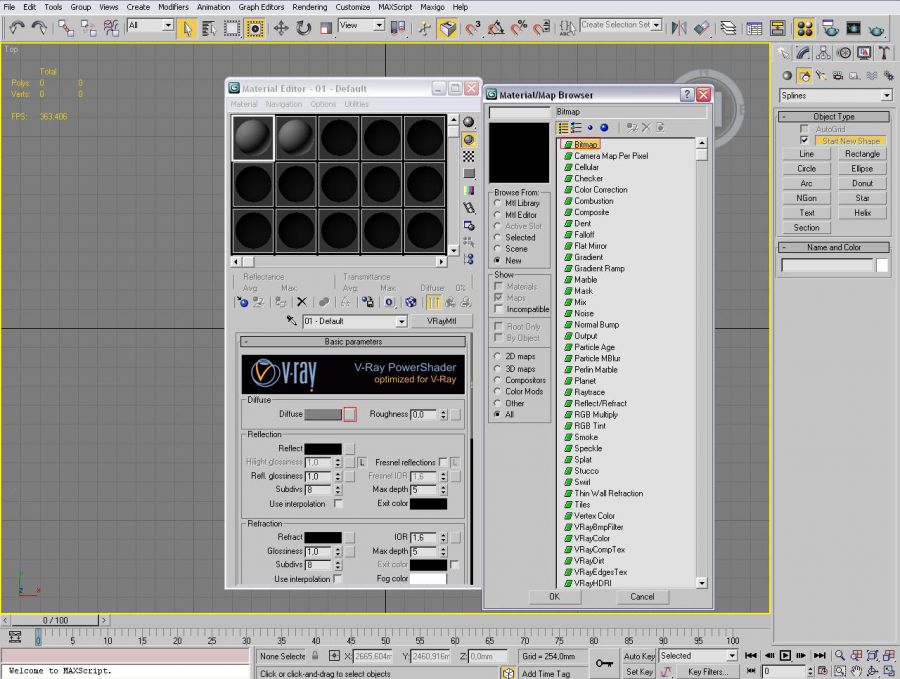
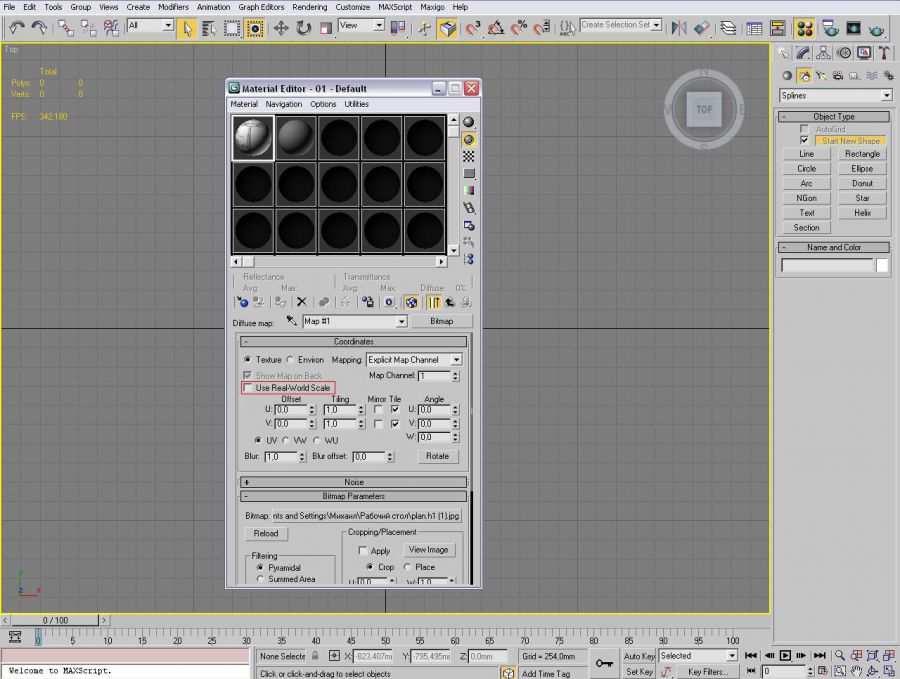
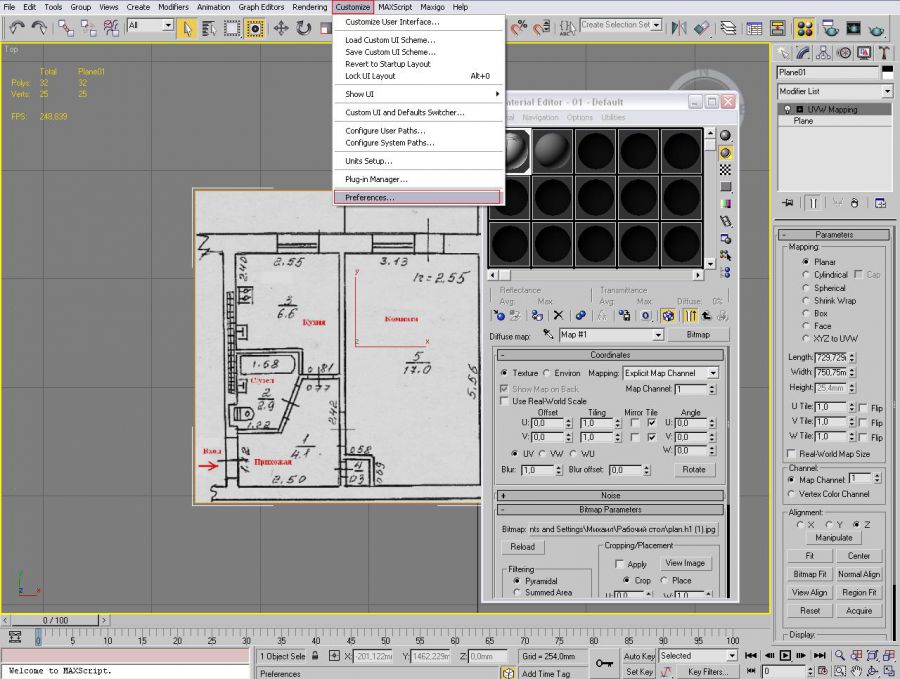

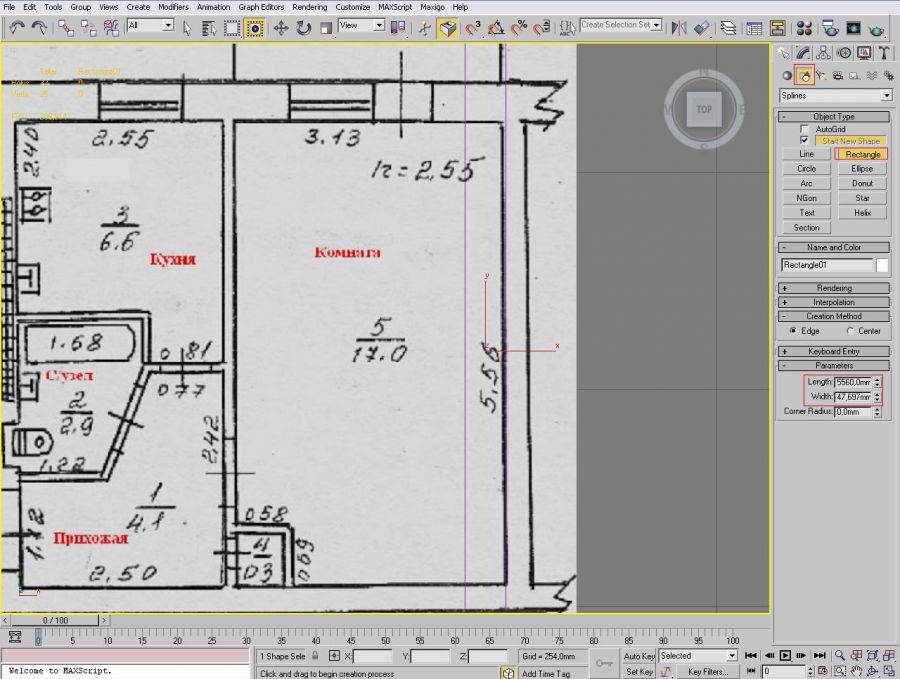





Привет ... Вы работаете с 3DS?
Hola ...trabajas con 3DS¡?